

로지텍 마우스&키보드 리시버(동글이) 분실, 연결 오류 M185, MK330R
여러 컴퓨터를 사용하다보면 헷갈리기도 해서 마우스 리비서(동글이)가 없어지는 경우가 종종 있다.
M185 마우스를 사용하는중 동글이가 없어져서 따로 구매하려다보니
시중에서 파는 동글이 중 뭘 사는게 맞는지 몰라 로지텍 본사에 문의했다.
내가 갖고 있는 사진의 모델은 리시버(수신기)가 꼭 있어야 하는 모델이었다.
로지텍 고객센터
★ 전화번호 : 02-3143-9429
★ 운영시간 : 평일(월-금) 오전 9시 ~ 오후 6시까지
★ 토 / 일요일 및 공휴일 휴무
▶ 통화 후 아래와 같은 메일을 받아 내용을 답신했다.

이것저것 내가 알아 본 내용으로 로지텍 동글이 종류는 아래과 같다.
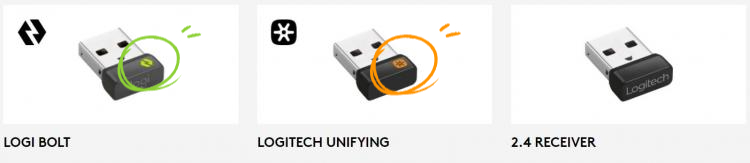
1. 블루투스 기술 기반의 보안 강화 기술 적용
2. 로지텍 유니파잉: 수신기 하나로 6개의 장치가 연결 가능
3. 2.4 리시버: 수신기 1개에 1대의 장치만 연결 가능
이후 친절하게도 로지텍에서 2.4 리시버를 보내주었는데,
이상하게도 연결이 되지 않아 다시 문제 해결에 나섰다.
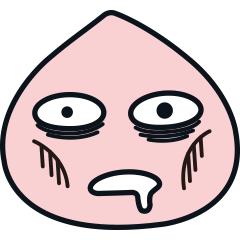
▶ 페어링 문제였다.
USB 리시버와 마우스가 이미 페어링이 되어 있다면 쉽게 꽂기만 하면 연결이 되는데,
따로 구한 짝이 맞지 않은 리시버라면 다시 페어링 초기화 해주어야 한다.
순서만 알면 아주 간단하다.
▶ 로지텍 Logitech 연결 유틸리티 다운로드
Logitech 연결 유틸리티
Logitech 연결 유틸리티 자세히
support.logi.com
▶ 윈도우 11을 사용하고 있으므로, 마지막 윈도우 10을 선택해 파일을 다운로드 한다.

다운 받은 후 다운로드 한 파일을 실행시키면 아래와 같이 진행된다.



▶ 위 순서에서 작동이 잘 되어야 한다.

문제 없이 마우스가 연결되었고,
이어서 다른 장치 연결로 키보드까지 연결하니 둘 다 잘 작동하였다.
혹시 몰라 다른 컴퓨터에 리시버를 꽂아 바로 작동해 보았더니 역시 잘 되었다.
그러나 이후에도 문제가 있다면 재차 AS가 필요한지 알아보아야 할 것이다.
https://support.logi.com/hc/ko/requests/new?ticket_form_id=360000621393
문의 등록 – Logitech 지원 + 다운로드
Please choose your issue below - Contact Us Internal Escalations External Escalations Response Center B2B Contact Support Logitech Education Support External Jumpstart Escalation Product Registration Form Product Registration Testing Form Warranty Status L
support.logi.com

'서비스센터, AS 정보' 카테고리의 다른 글
| 보스 사운드링크3 스피커 배터리 자가교환법, BOSE Soundlink Ⅲ (0) | 2024.05.23 |
|---|---|
| 지라프 가스 바베큐 그릴 점화불량 셀프수리 (0) | 2024.05.21 |
| 위닉스 선풍기, 써큘레이터 AS 고객센터, 서비스센터 위치 (0) | 2024.05.13 |
| 테라섹트 LED 변신 RC카 AS, 고객센터 (0) | 2024.05.13 |
| 캐리어 가방 잠겼을 때 여는법, 여행가방 비밀번호 분실 (1) | 2024.05.04 |



